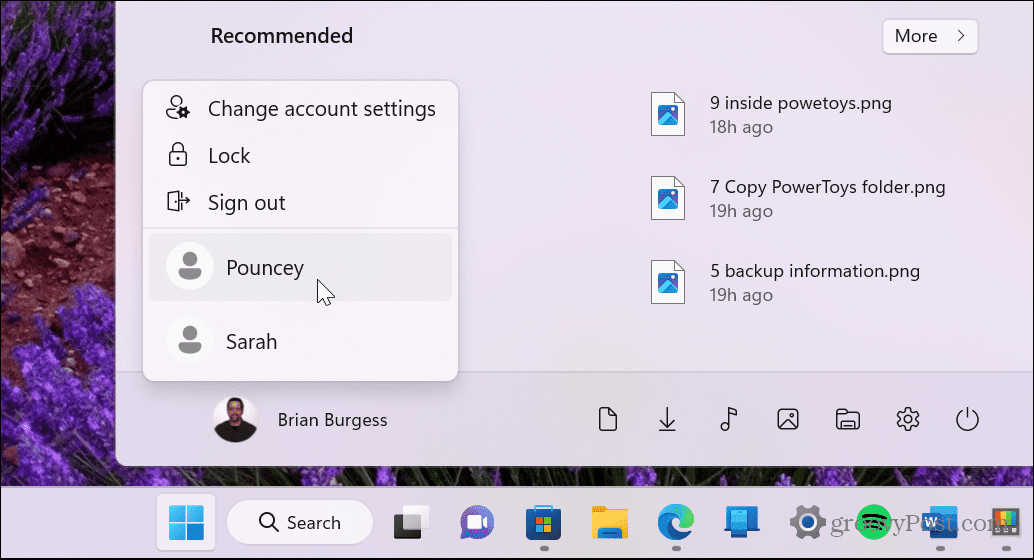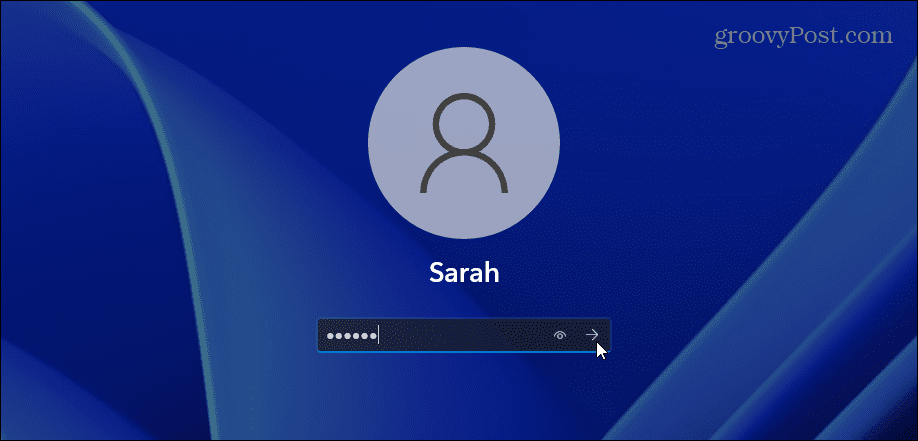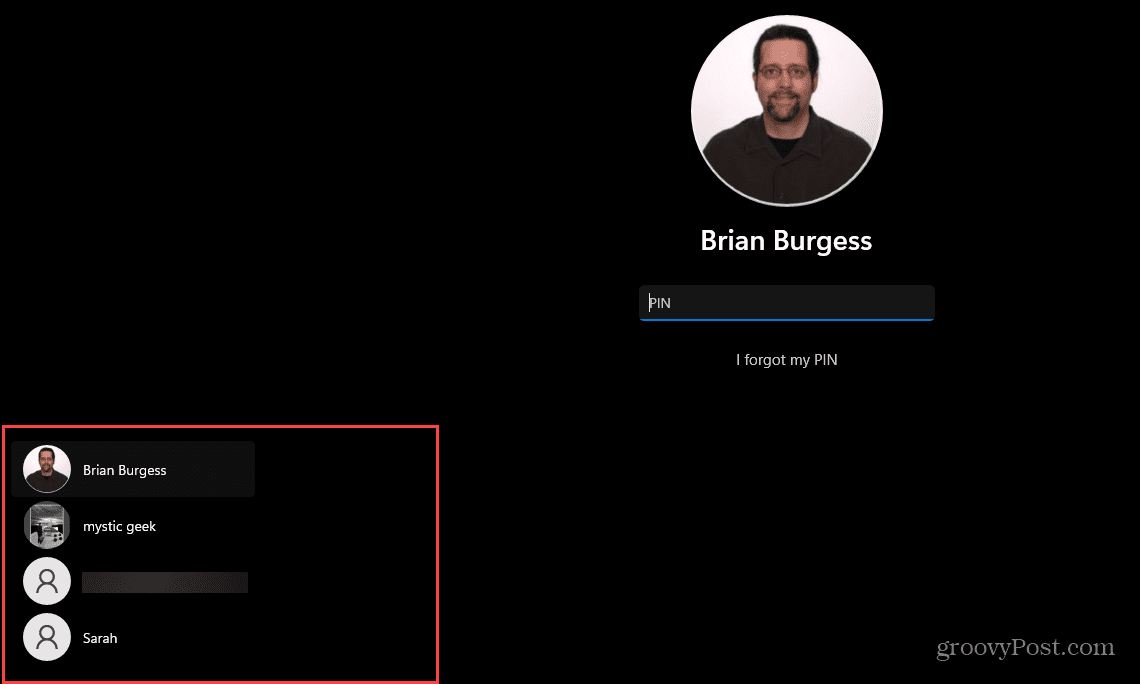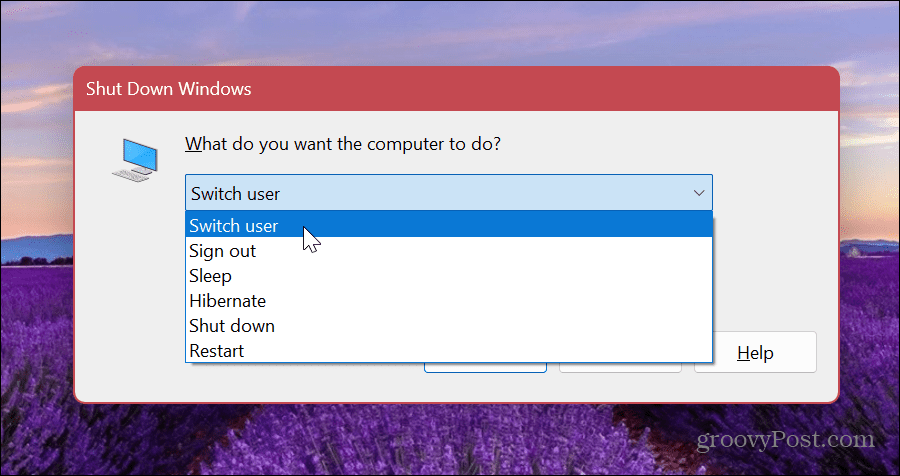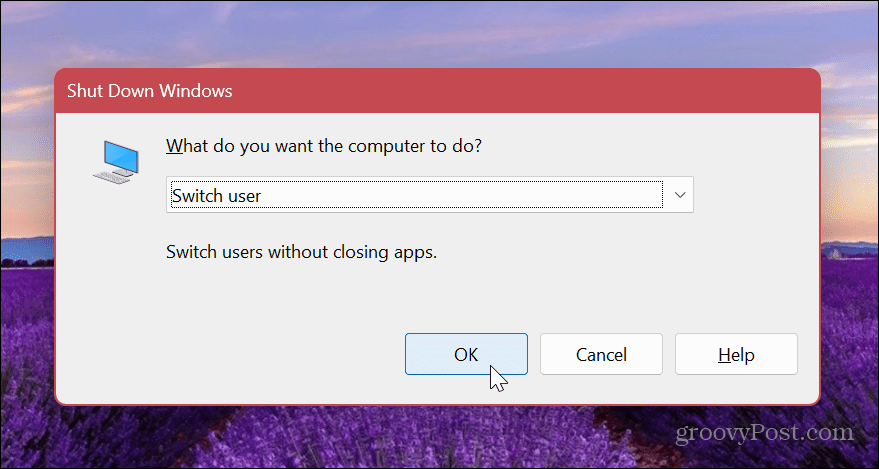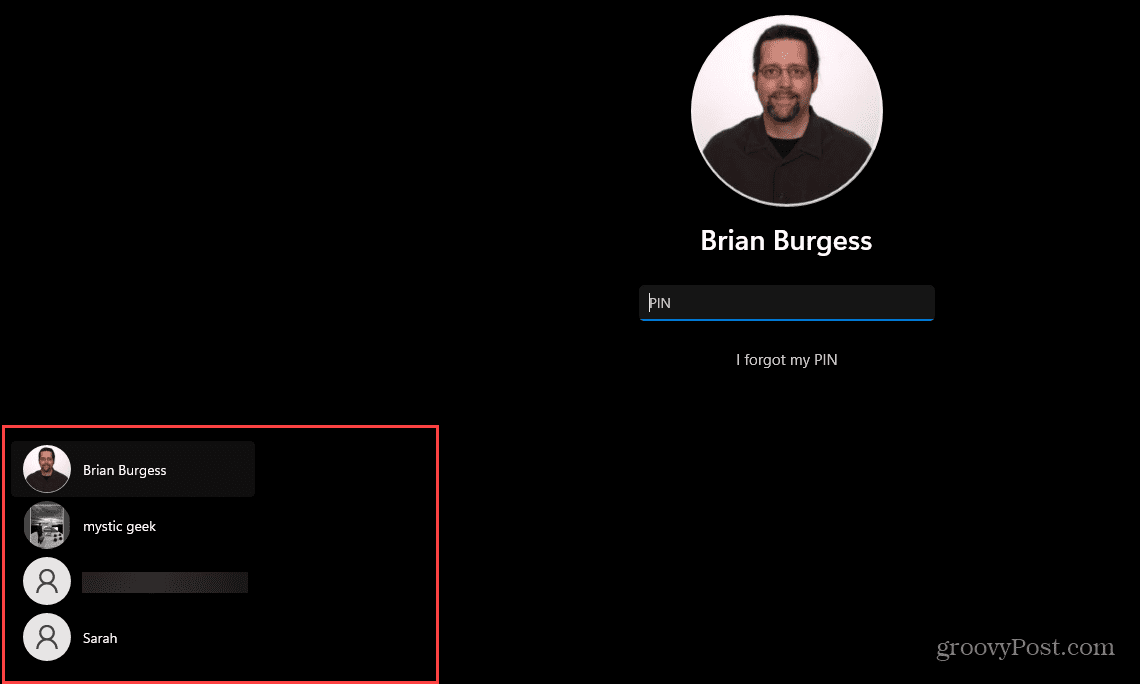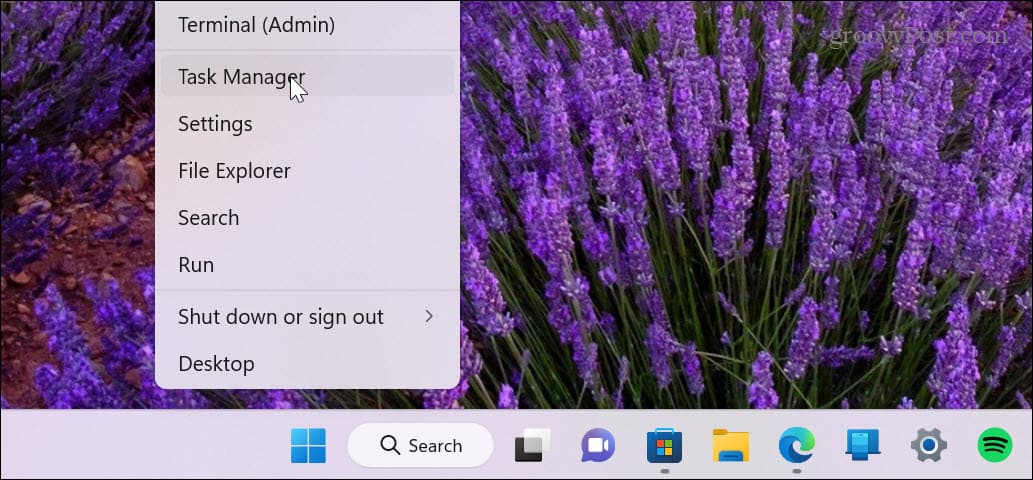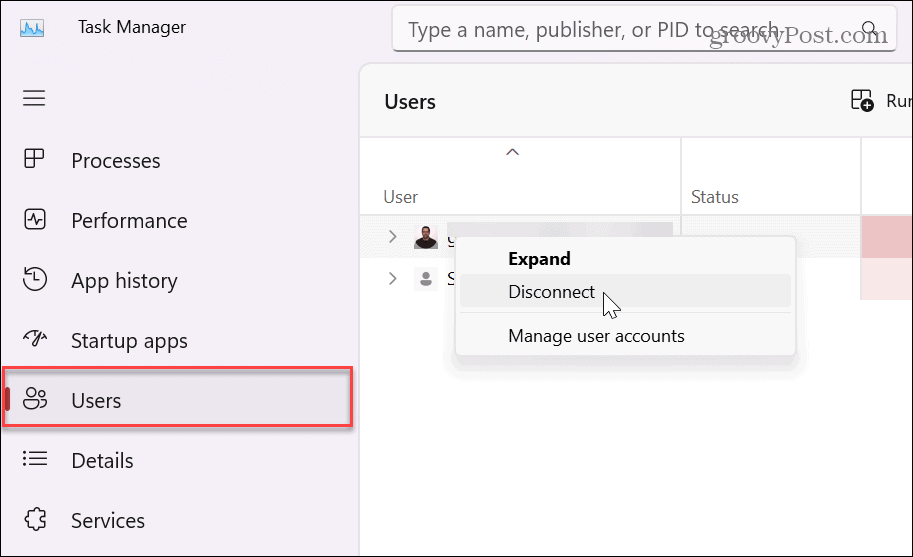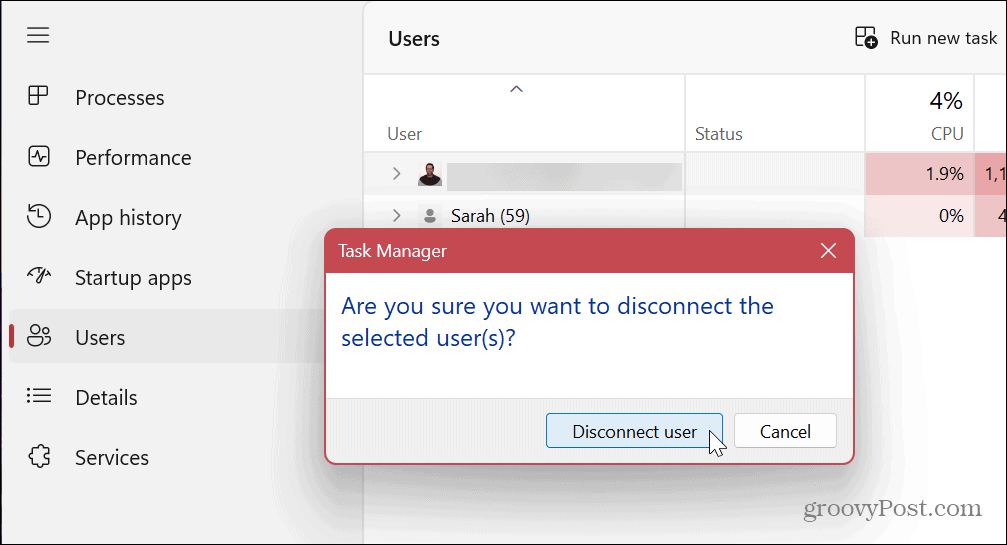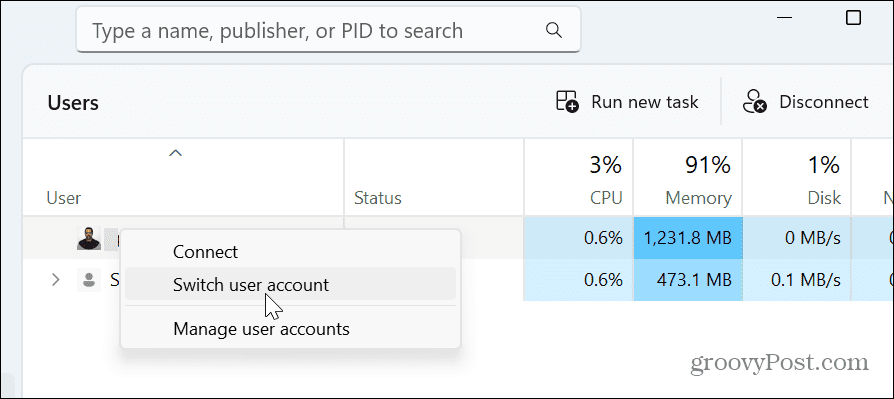كيفية التبديل بين حسابات المستخدمين على Windows 11
إذا قمت بإنشاء عدة مستخدمين على جهاز الكمبيوتر الخاص بك ، فستحتاج إلى معرفة كيفية التنقل بينهم. إليك كيفية التبديل بين حسابات المستخدمين على Windows 11.
إذا كنت تشارك جهاز كمبيوتر ، فمن الأفضل إضافة حسابات مستخدمين أخرى . بهذه الطريقة ، يمكن لكل مستخدم ضبط الإعدادات الخاصة به ، واستخدام التطبيقات الخاصة به ، والاحتفاظ ببياناته بعيدًا عن المستخدمين الآخرين.
بالإضافة إلى إضافة مستخدم بحساب Microsoft ، يمكنك إضافة مستخدم محلي إذا كنت تريد ذلك. ولكن بغض النظر عن نوع الحساب ، ستحتاج إلى معرفة كيفية التبديل بين حسابات المستخدمين المختلفة على Windows 11.
بعد إنشاء حسابات مستخدمين متعددة ، يمكنك استخدام طرق مختلفة للتبديل بينها. هيريس كيفية القيام بذلك.
كيفية استخدام قائمة ابدأ للتبديل بين حسابات المستخدمين على Windows 11
تتمثل إحدى الطرق المباشرة للتبديل بين حسابات المستخدمين على Windows 11 في استخدام قائمة Start (ابدأ).
للتبديل بين المستخدمين عبر "ابدأ" على Windows 11 ، استخدم الخطوات التالية:
- اضغط على مفتاح Windows على لوحة المفاتيح لتشغيل قائمة ابدأ .
- انقر فوق زر حساب المستخدم الخاص بك في الزاوية اليسرى السفلية واختر حساب المستخدم الذي تريد الوصول إليه.
- بعد اختيار حساب المستخدم ، سيتحول Windows 11 إلى شاشة تسجيل الدخول للحساب المحدد حتى تتمكن من تسجيل الدخول.
كيفية تبديل حساب المستخدم عبر شاشة تسجيل الدخول
يمكنك تبديل المستخدمين من شاشة تسجيل الدخول إذا كان لديك حسابات مستخدمين متعددة تم إعدادها على جهاز الكمبيوتر المشترك. شاشة تسجيل الدخول هي الشاشة التي تظهر بعد النقر على شاشة القفل .
لتبديل المستخدمين من شاشة تسجيل الدخول على Windows 11:
- تسجيل الخروج من حسابك.
- ابحث عن حساب المستخدم الذي تريد التبديل إليه في الزاوية اليسرى السفلية من الشاشة.
- حدد المستخدم لبدء تسجيل الدخول بهذا الحساب.
تجدر الإشارة أيضًا إلى أنه يمكنك الوصول إلى شاشة القفل للتبديل بين حسابات المستخدمين باستخدام اختصار لوحة مفاتيح Windows + L.
كيفية استخدام Alt + F4 للتبديل بين حسابات المستخدمين على Windows 11
يمكنك أيضًا استخدام اختصار "المدرسة القديمة" Alt + F4 لفتح شاشة إيقاف التشغيل على Windows 11. يعد استخدام هذا الاختصار أيضًا طريقة سهلة لإيقاف تشغيل Windows أو إعادة تشغيله .
لاستخدام قائمة إيقاف تشغيل Windows للتبديل بين حسابات المستخدمين:
- تأكد من عدم تحديد أي تطبيقات أو نوافذ أخرى واضغط على Alt + F4 على لوحة المفاتيح.
- ستظهر قائمة إيقاف تشغيل Windows .
- انقر فوق القائمة المنسدلة وحدد خيار تبديل المستخدم .
- انقر فوق الزر " موافق ".
- سيقوم Windows بتسجيل خروجك وإحضارك إلى شاشة تسجيل الدخول — حدد حسابًا مختلفًا من الزاوية اليمنى السفلية.
- قم بتسجيل الدخول إلى الحساب باستخدام بيانات الاعتماد المناسبة.
استخدم مدير المهام للتبديل بين حسابات المستخدمين على نظام التشغيل Windows 11
هناك طريقة أخرى غير معروفة للتبديل بين حسابات المستخدمين على Windows 11 وهي عبر مدير المهام. لسوء الحظ ، ليس الخيار مباشرًا مثل الخيارات المذكورة أعلاه ، لكنه يعمل مع ذلك.
للتبديل بين المستخدمين عبر إدارة المهام:
- انقر بزر الماوس الأيمن فوق الزر "ابدأ " وحدد "إدارة المهام" من القائمة.
- عند فتح إدارة المهام ، حدد علامة التبويب المستخدمون .
- انقر بزر الماوس الأيمن فوق الحساب الذي تريد تسجيل الخروج منه واختر قطع الاتصال .
- انقر فوق الزر قطع اتصال المستخدم عندما تظهر رسالة التحقق.
- إذا كنت تستخدم حسابات متعددة في وقت واحد ، فانقر بزر الماوس الأيمن فوق حساب مستخدم وحدد تبديل حساب المستخدم .
أيًا كان الخيار الذي تختاره من علامة تبويب المستخدمين في إدارة المهام ، فسوف يعيدك إلى شاشة تسجيل الدخول حتى تتمكن من اختيار حساب مختلف من الزاوية اليسرى السفلية للشاشة.
إدارة حسابات المستخدمين على Windows 11
يعد إنشاء حسابات مستخدمين متعددة ميزة لا غنى عنها لبيئات المكتب والمدرسة والمنزل باستخدام جهاز كمبيوتر مشترك. إذا كنت بحاجة إلى تبديل حسابات المستخدمين على جهاز الكمبيوتر الخاص بك ، فيمكنك استخدام أي من الخيارات المذكورة أعلاه. الشيء الجميل هو وجود خيارات حتى تتمكن من تبديل الحسابات أثناء وجودك في أي مكان في نظام التشغيل دون الكثير من المتاعب.
إذا كان لديك جهاز كمبيوتر مشترك أو كنت بحاجة إلى حسابات متعددة ، فتعرف على كيفية إضافة حساب مستخدم على Windows 11 . قد تحتاج أيضًا إلى إعداد حساب لمستخدم ليس لديه حساب Microsoft أو إنشاء حساب لنفسك. في هذه الحالة ، تحتاج إلى إنشاء حساب مستخدم محلي .
إذا كنت بحاجة إلى تقييد مستوى وصول شخص ما ، فستحتاج إلى تغيير نوع الحساب . إذا كنت ترغب في تخصيص حسابك الخاص ، يمكنك أيضًا تغيير اسم حسابك .